街中で使えるフリーWi-Fiの中でも、最もよく目にするフリーWi-Fiのひとつが「Wi2 300」です。
でも「Wi2」もあれば、「Wi2 premium」という名前のWi-Fiの電波もあり、その違いを把握することは面倒なことですよね。
ここでは「Wi2 300」と「Wi2 premium」の違いとフリーWi-Fi使い方や繋がらない時の対処法をわかりやすく解説していきます!
【BIC SIM加入は必要なし?】Wi2 300とWi2 premiumの違い
| SSID | 料金 | セキュリティキー | |
| Wi2 300 | wi2 free | 無料 | × |
| wi2 | 有料 | × | |
| wi2 club | 有料 | 〇 | |
| wi2 premium | 有料 | × | |
| wi2 premium club | 有料 | 〇 |
KDDIグループの(株)ワイヤ・アンド・ワイヤレスが展開するフリーWi-Fiサービスの名称を「Wi2 300」といいます。
「Wi2 300」は日本国内で最も使用されているフリーWi-Fiのひとつです。
その「Wi2 300」の中に数種類あるSSIDのひとつの名称が「Wi2premium」といいます。
SSID「Wi2」「Wi2 premium」名称の後ろに「club」がついているものだけが、セキュリティキーが付帯しているフリーWi-Fiです。
Wi2 300の利用料金の内訳
| Wi2 300 利用料金 | 金額 |
| 月額定額料金 | 362円(税抜) |
| オプションエリアチケット | 100円(税込) |
| Wi2 300 ワンタイムプラン (6時間) | 350円(税込) |
| 〃 (24時間) | 800円(税込) |
| 〃 (3日間) | 1,500円(税込) |
| 〃 (一週間) | 2,000円(税込) |
「Wi2 300」は格安SIMの「BIC SIM」に加入していなくても、別途料金を支払えば利用可能となります。料金体系は月額制とワンタイム(単発)制が選択可能です。
オプションエリアチケットとは、「Wi2 300月額定額プラン」を契約している方がオプションエリアを1時間利用するためのチケットです。
「Wi2 300 ワンタイムプラン」を利用している方は利用可能時間内はオプションエリアの利用も可能です。
設置している店舗によっては、「Wi2 premium」等の有料Wi-Fiをメールアドレスを使って取得できる「ゲストコード」を入力することにより無料で利用可能となります。
Wi2 300の使い方と設定方法
「Wi2 300」はサービス全体の名称で、「Wi2 premium」はその中のひとつのWi-Fi電波の名称ということで、違いはお分かりいただけたと思います。
それでは次に「無料・ゲストコード・有料」の3つのタイプ別に使い方と設定方法を解説していきます。
【無料のWi2 300】「Wi2 free」の使い方と設定方法
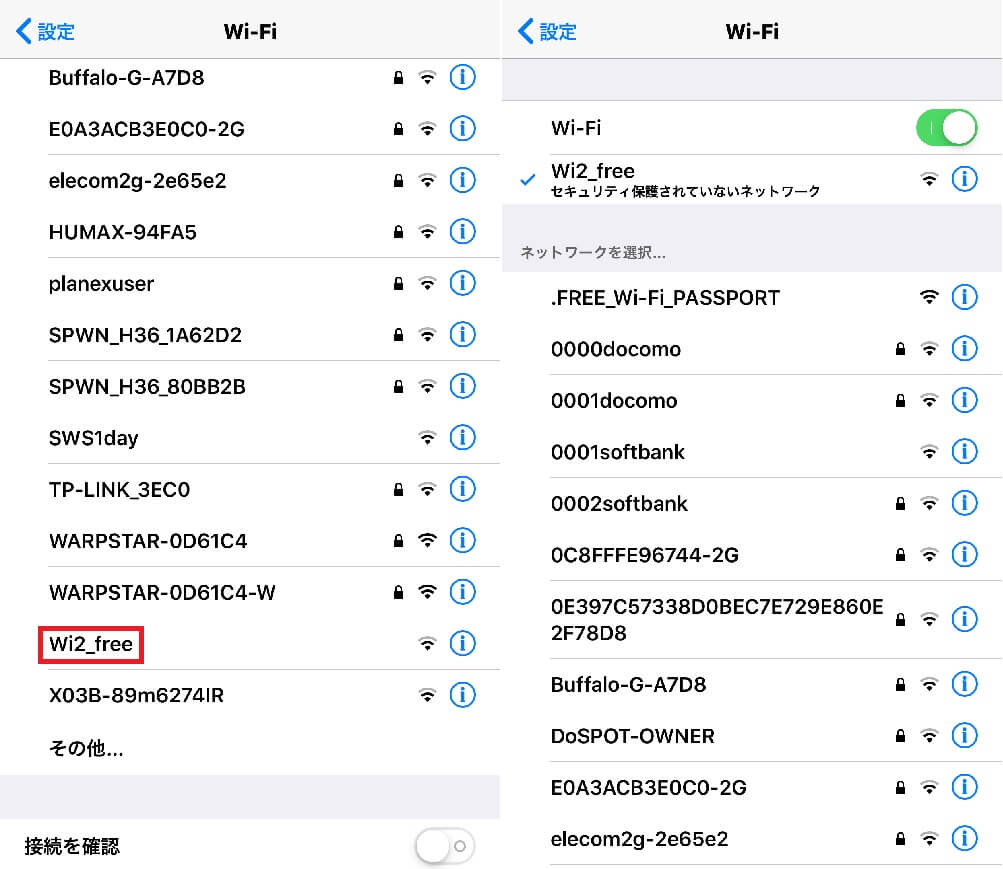
まず、Wi-Fi電波をキャッチ出来ているかを確認します。スマホのWi-Fiの設定画面で表示されているWi-Fiの中から、左の赤枠のように「Wi2 free」を探してタップします。
すると右のように、「Wi2 free」が接続済Wi-Fiとして設定されます。そしてブラウザを立ち上げて表示される登録画面にメールアドレスを登録すると設定完了です。
【ゲストコードのWi2 300】「Wi2 premium」の使い方と設定方法
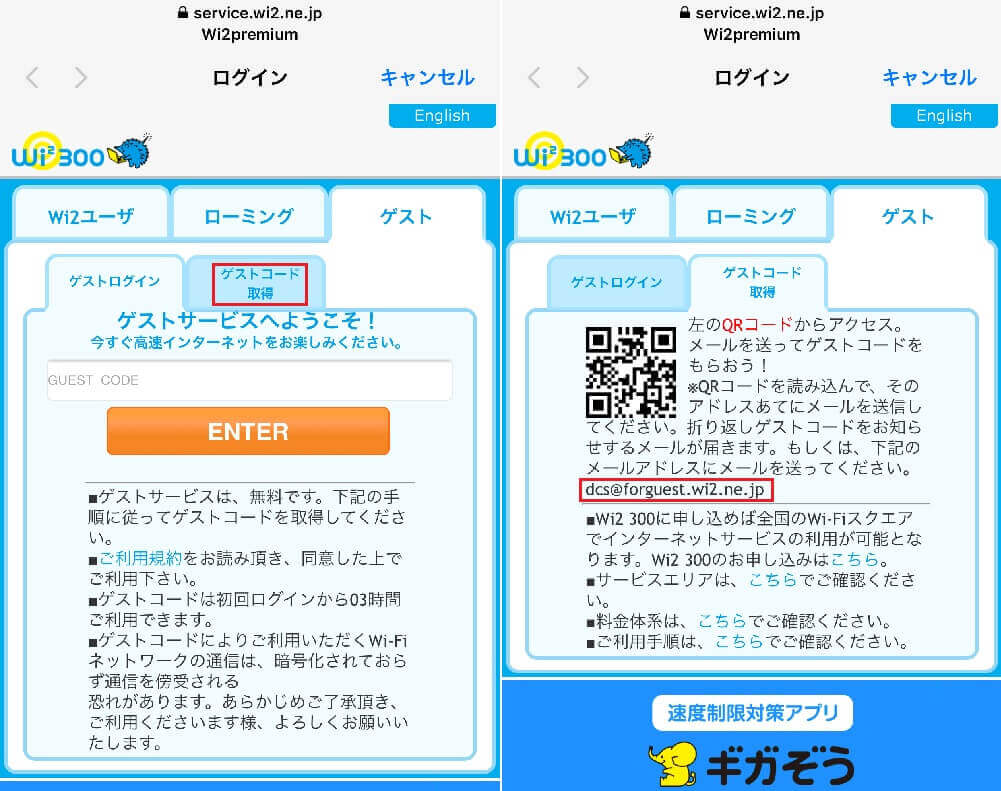 ゲストコードが使える店舗のWi-Fiに接続し、ブラウザを立ち上げるとまず、上の左の画像の画面が表示されます。そこで赤枠の「ゲストコード取得」をタップします。
ゲストコードが使える店舗のWi-Fiに接続し、ブラウザを立ち上げるとまず、上の左の画像の画面が表示されます。そこで赤枠の「ゲストコード取得」をタップします。
すると上の右の画面が表示されますのでQRコードを読み取るか、赤枠のメールアドレスをコピーしてください。
そして、そのコピーしたメールアドレスに空メールを送信すると、ゲストコードが送信されてきます。
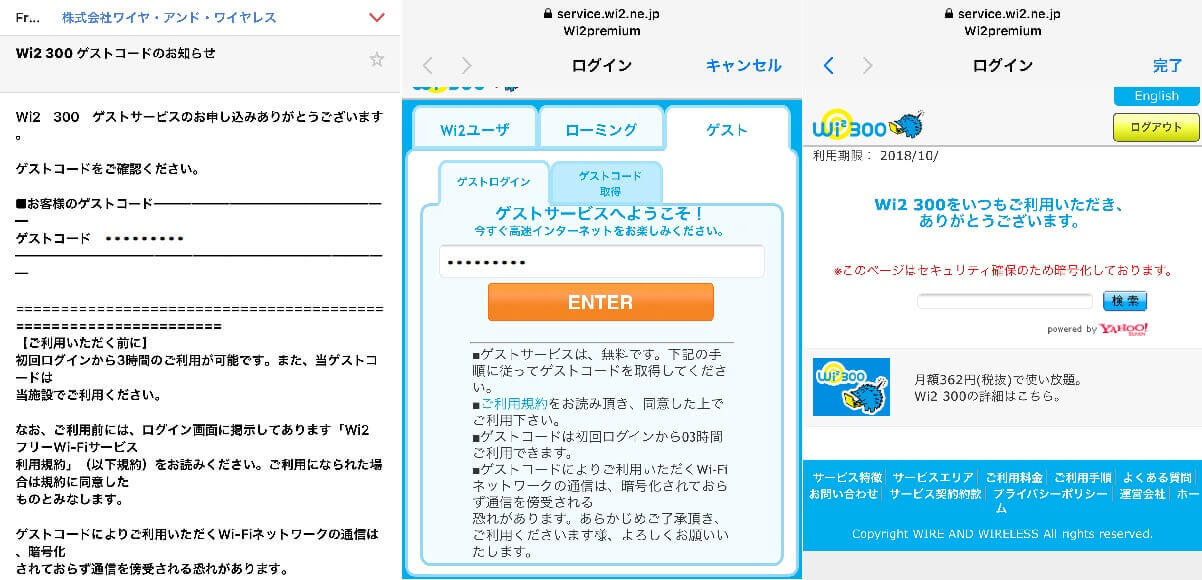
上の左の画像のように送信されてきたゲストコードをコピーして、中央の画像のログイン画面に入力し、「ENTER」をタップします。
すると、右の画面が表示されますとインターネットに接続されているのでフリーWi-Fiが利用できます。
【有料のWi2 300】「Wi2」「Wi2 club」「Wi2 premium」「Wi2 premium club」の使い方と設定方法
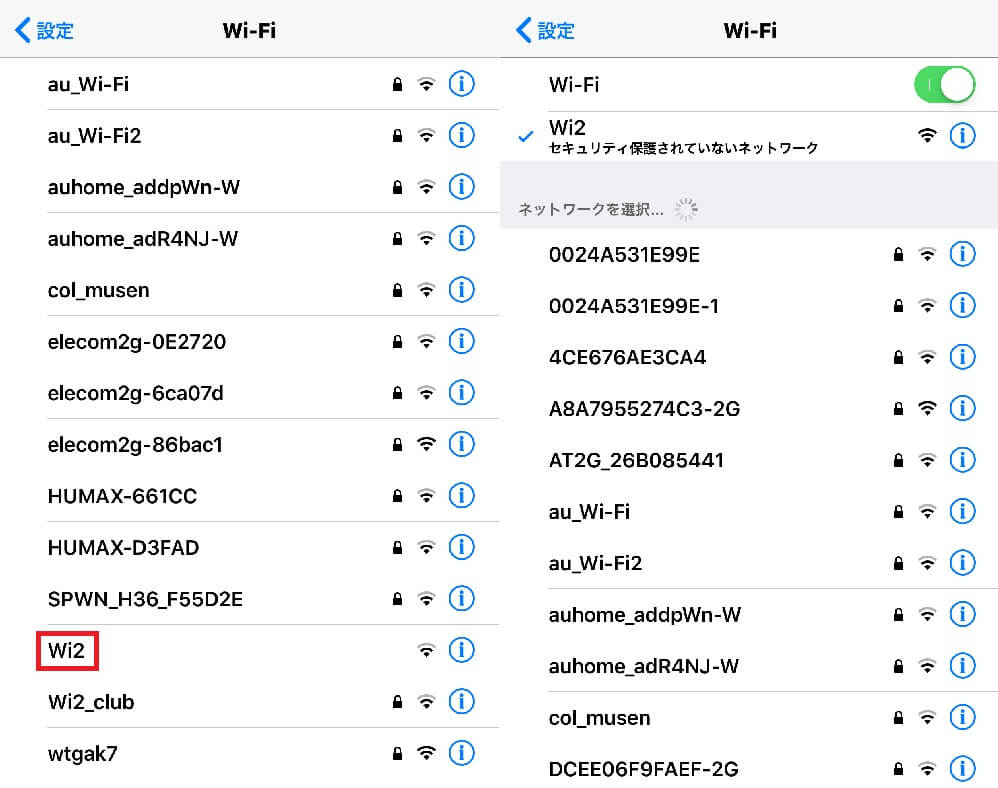 スマホのWi-Fiの設定画面で表示されているWi-Fiの中から、左の赤枠のように「Wi2」を探してタップします。(もしくはWi2 premium)
スマホのWi-Fiの設定画面で表示されているWi-Fiの中から、左の赤枠のように「Wi2」を探してタップします。(もしくはWi2 premium)
すると右のように、「Wi2」(もしくはWi2 premium)が接続済Wi-Fiとして設定されます。そしてブラウザを立ち上げて表示される登録画面(下の画像)が表示されます。
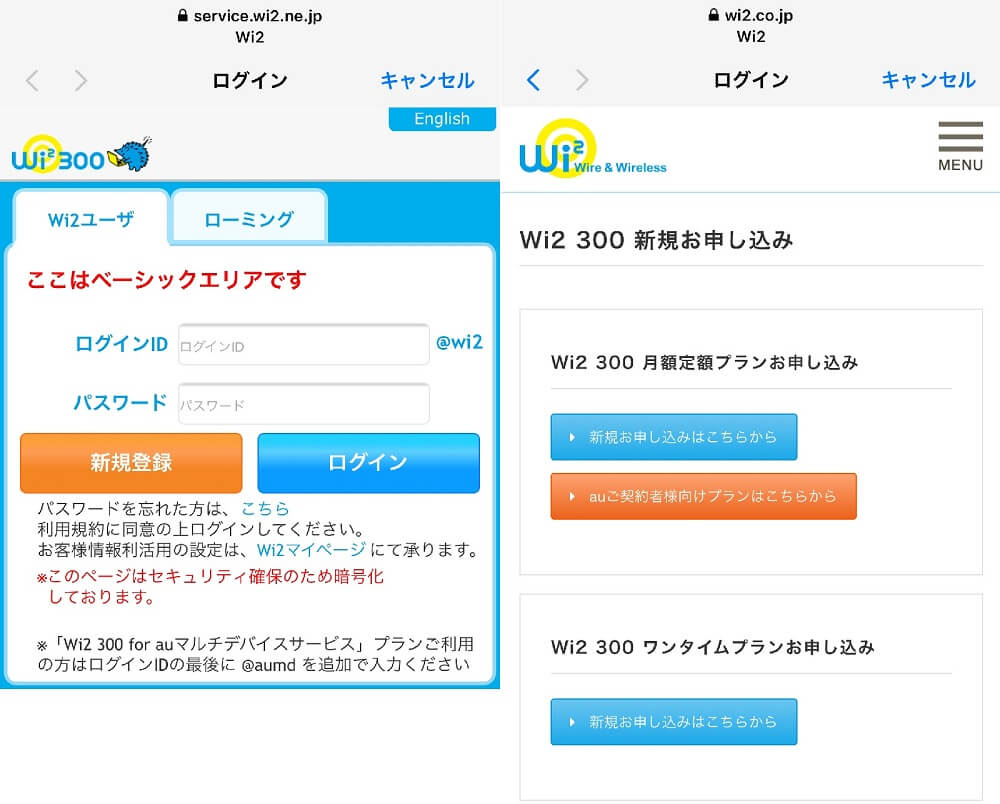
上の左の画面の新規登録をタップし、右の画面で料金プランを選択し、登録を完了させると「Wi2 300」のフリーWi-Fiが利用可能となります。
Wi2 300の無料Wi-Fiが使える店舗やエリアの探し方
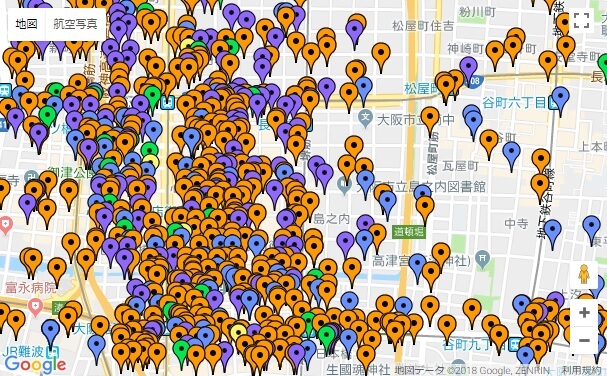
「Wi2 300」のフリーWi-Fiを無料で利用できるのはauユーザー(一部有料対象者)か、「Wi2 free」のWi-Fi電波に接続するか、「ゲストコード」を付与している店舗で「Wi2 premium」に接続するかのいずれかとなります。
ご希望のエリアにある店舗を選択し、「ご利用可能エリア地図表示」をタップしますと地図が表示されます。そこに紫のピンで示されている店舗が「Wi2 free」設置店です。ただし、ゲストコードが使える店舗の検索は出来ません。
Wi2 300のフリーWi-Fiに繋がらない時の対処法3選
(株)ワイヤ・アンド・ワイヤレスのフリーWi-Fi「Wi2 300」に接続できない場合は下記の3つの方法を確認してみてみましょう。
もし、下記の3つの方法で解決しない場合は利用している店舗の店員に確認するか、(株)ワイヤ・アンド・ワイヤレスへお電話でお問い合わせください。
株式会社ワイヤ・アンド・ワイヤレス
TEL・0120-858-307 (年中無休 10:00〜19:00)
①初期登録の設定作業を最初からやり直す
フリーWi-Fi「Wi2 300」に接続しただけではインターネットの利用はできません。初期登録が必要となります。
なんらかのエラーメッセージが表示されるようなら、初期設定を最初からやり直す必要があります。
一旦ブラウザを閉じ、デバイスを再起動させて、前述のWi2 300の使い方と設定方法を分かりやすく解説します!でご自身のタイプを確認してから再設定を行いましょう。
補足ですが注意点として、無料フリーWi-Fi「Wi2 free」とゲストコードを利用した「Wi2premium」に連続接続可能時間は180分で回数は無制限となっています。
しかし、180分経過時にアナウンスが表示され、再設定するように促されますのでこちらの可能性は低いと考えます。
②Wi-FiのボタンをOFFからONに切り替える
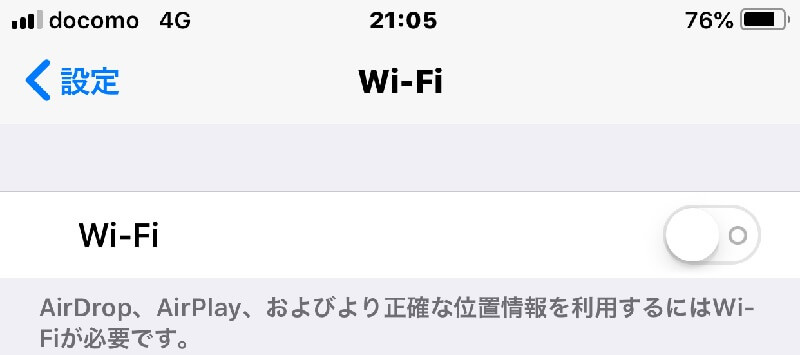
↓
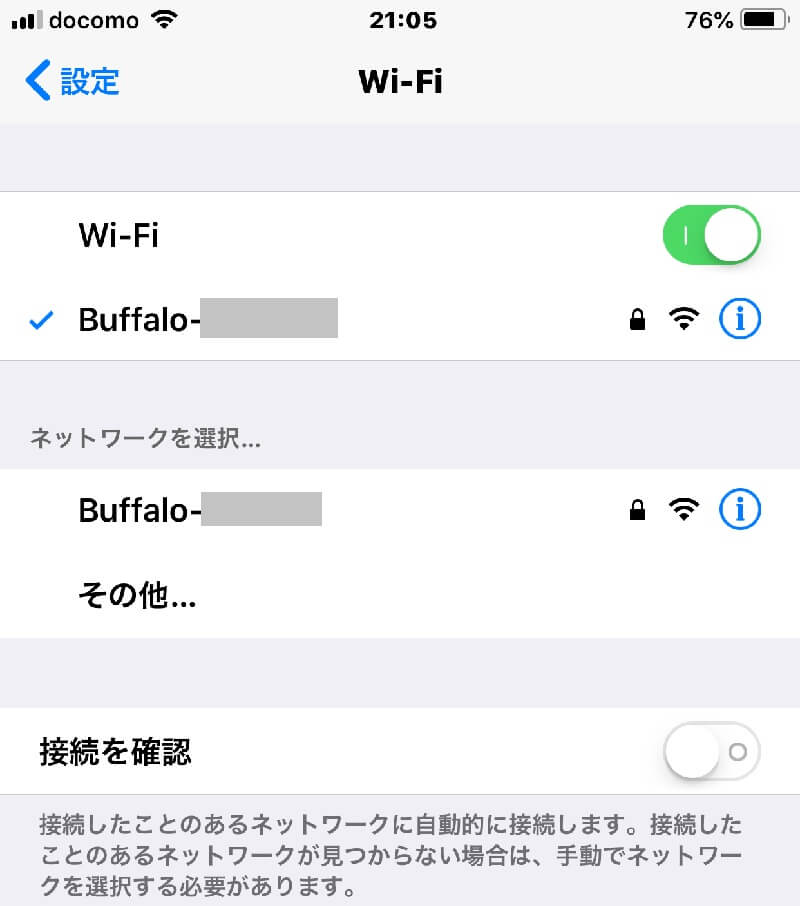
スマホの設定画面「Wi-Fi」へ進み、Wi-FiボタンをOFFにしてからONに切り替えてください。これが簡単かつ効果的な方法です。これで改善が見られない時は次の③を試してください。
③Wi-Fiの設定画面の「Wi2premium」を削除して、改めて接続する
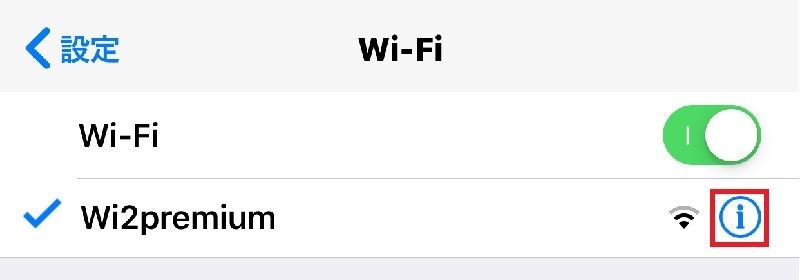
①と②を試してみても接続できない場合は、設定→Wi-Fiの「ネットワーク設定ボタン」の右横のボタンをタップします。(上の画像の正方形の赤枠部分)
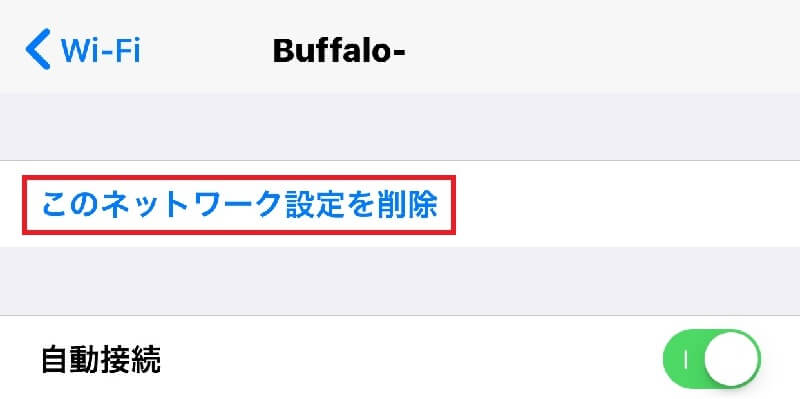 次の画面で「このネットワークを削除」をタップすると「Wi2premium」への接続設定は削除されますので、もう一度最初からWi-Fiの設定作業をやりなおしてください。え、動画サイトもスイスイ視聴することができました。
次の画面で「このネットワークを削除」をタップすると「Wi2premium」への接続設定は削除されますので、もう一度最初からWi-Fiの設定作業をやりなおしてください。え、動画サイトもスイスイ視聴することができました。
【Q&A】Wi2 300に関する質問

Wi2 300に関する疑問はたくさんありますけど、特に気になる5つの疑問をピックアップしました。
中には現在のモバイル環境でお得にWi2 300が利用できる方も多いと思われますので、auユーザーの方は必見です!
Q①:Wi2 300 for UQ mobileってなに?
Wi2 300 for UQ mobileはUQ mobileの契約者が無料で利用できるフリーWi-Fiサービスです。Wi2が日本全国に展開するアクセスポイントをオプション料無料で利用可能です。
Q②:Wi2 Connectってなに?
Wi2がユーザーに提供する「かんたんアクセスツール」の別名称で、ログインIDとパスワードの入力を省略できるツールです。ダウンロードはこちらからどうぞ。
Q③:Wi2 300 for auマルチデバイスサービスってなに?
auの契約者限定でスマホやタブレット、ノートパソコン等のWi-Fi対応デバイスで全国のスポットのWi-Fiが利用できるサ ービスです。専用アプリは不要、Webブラウザだけで利用可能です。
Q④:Wi2 300使えるエリアは?
日本国内のサービス利用店舗と海外の一部で利用可能です。詳しくは(株)ワイヤ・アンド・ワイヤレス「Wi2 300エリアに関するご質問」でご確認ください。
Q⑤:Wi2 300をお得に利用するには、やはりauユーザーが有利なのか?
Wi2 300を提供している(株)ワイヤ・アンド・ワイヤレスはKDDIグループですので、同じ系列会社のauやUQ mobileユーザーに有利な恩恵があるのは必然と言えるでしょう。
契約内容によりますがauやUQ mobileユーザーなら、大半の方がWi2 300のサービスを無料で利用できると思われますので、ぜひご確認ください。
まとめ:Wi2 300のフリーWi-Fi
- Wi2 300のフリーWi-Fiは「無料・ゲスト・有料」の3つのタイプがある
- つながらないときはデバイスを再起動して最初から設定する
- Wi2 300に限らずフリーWi-Fiを使用する時はVPNを経由させる
Wi2 300に限らず無料のフリーWi-Fiの利用は常に危険と隣り合わせですので、VPNを経由させることを推奨します。
しかし「ビジネスシーンで外出先から社内ネットワークにアクセスすることが必要」や「どうしても外出先で安全なWi-Fiで自由にネットにアクセスしたい!」と思われる方は、無料のお試し利用もできるWiMAX等の携帯型Wi-Fiを一度お試しください!








